Bagaimana Anda menambahkan filter Snapchat di Microsoft Teams?
Sekarang, Anda dapat membuat pengalaman rapat Microsoft Teams Anda lebih menyenangkan dengan menambahkan percikan filter AR ke dalamnya. Ya, integrasi fitur baru ini di Teams via Snap Camera akan memungkinkan Anda mengacaukan penampilan dengan cara yang rumit. Mari kita lihat dengan cepat cara menggunakan filter Snapchat di Microsoft Teams(Snapchat filters in Microsoft Teams) .
Bagaimana cara menambahkan filter Snapchat di (Snapchat)Microsoft Teams
Snap Camera memungkinkan Anda menerapkan Lensa ke wajah Anda saat menggunakan webcam komputer Anda. Dengan demikian, Anda dapat mengintegrasikan aplikasi streaming langsung atau obrolan video pihak ketiga favorit Anda dengan alat ini. Cukup(Simply) unduh dan pilih Snap Camera sebagai perangkat webcam Anda.
- Unduh Snap Camera untuk Windows.
- Pilih dari Lensa Komunitas Teratas(Top Community Lenses)
- Luncurkan aplikasi Microsoft Teams.
- Klik profil Anda.
- Pilih Pengaturan.
- Pilih Perangkat dari panel kiri.
- Buka bagian Kamera.
- Pilih Snap Camera(Select Snap Camera) daripada True Vision HD Camera .
Sebelum melanjutkan dengan langkah-langkah di atas, tutup semua aplikasi video atau streaming aktif yang telah Anda aktifkan atau jalankan.
Unduh (Download) Snap Camera untuk Windows.
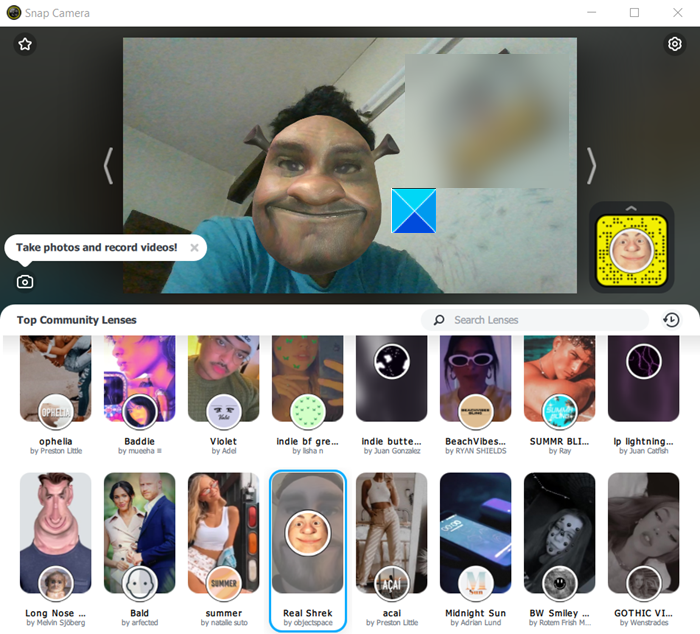
Luncurkan dan gulir ke bawah di bagian Pemilihan lensa(Lens) untuk memilih dari Lensa Komunitas Teratas(Top Community Lenses) .
Buka aplikasi Microsoft Teams.
Klik kanan ikon profil Anda untuk menampilkan daftar opsi.
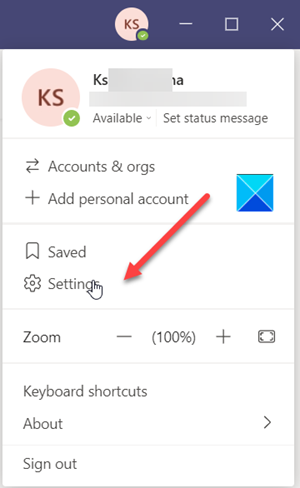
Pilih Pengaturan(Settings ) dari daftar.
Saat jendela Pengaturan(Settings) terbuka, gulir ke bawah ke opsi Perangkat(Devices) di panel kiri.
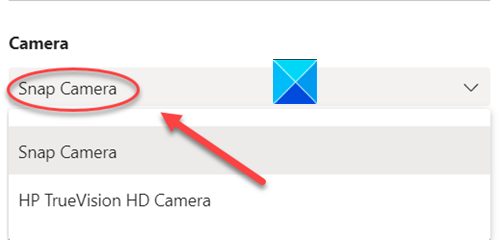
Sekarang, pindah ke bagian Kamera(Camera) dan tekan panah drop-down di bawah judul Kamera(Camera) untuk memeriksa apakah opsi Snap Camera terlihat. Jika ya, pilih.
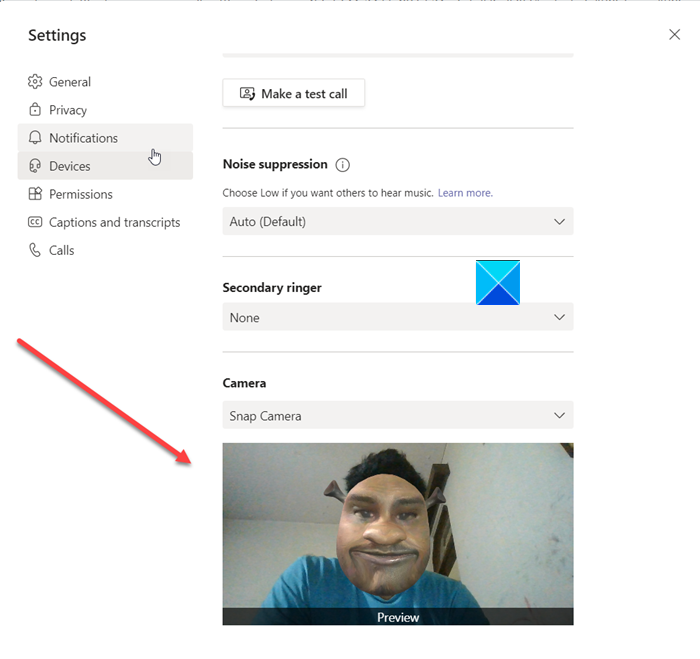
Seketika, Anda akan menemukan wajah Anda diganti dengan lensa yang Anda pilih sebelumnya melalui Snap Camera .
Untuk mematikan fitur, ubah Kamera dari Snap Camera ke kamera Default Web HD Anda .
Jika aplikasi berkemampuan webcam Anda berjalan sebelum membuka Snap Camera , Anda harus memulai ulang aplikasi agar dapat mengenali Snap Camera .
Hope it helps!
Related posts
Cara Menggunakan Snapchat Camera filter pada Microsoft Teams and Skype
Cara Menambahkan Zoom ke Microsoft Teams
Cara Memasang Microsoft Teams pada Linux and macOS
Cara Puji seseorang di Microsoft Teams pada pekerjaan mereka dilakukan dengan baik
Anda kehilangan, minta admin Anda untuk mengaktifkan Microsoft Teams
Cara Mengubah Team Picture di Microsoft Teams
Cara Menggunakan IP Camera apps dengan Microsoft Teams and Skype
Cara membuat Microsoft Teams tab menggunakan file yang diunggah
IMs and calls Anda akan ke Microsoft Teams - kata Skype untuk Business
Perbaikan: Microsoft Teams Tidak dapat memuat atau mengirim gambar dalam obrolan
Cara Mengaktifkan Noise Cancellation di Microsoft Teams
Cara menginstal aplikasi dan menambahkannya sebagai tab di Microsoft Teams
Cara Mengurangi Background Noise di Microsoft Teams
Beralih Microsoft Teams status dari luar Office untuk tersedia
Cara Menghubungkan Google Calendar ke Slack, Zoom and Microsoft Teams
File ini terkunci kesalahan pada Microsoft Teams
Best Project Management apps untuk Microsoft Teams
Microsoft Teams untuk memungkinkan pengguna untuk bergabung dengan pertemuan dengan dua monitor
Microphone Tidak Bekerja di Microsoft Teams pada Windows 10
Cara Menggunakan Custom Backgrounds di Microsoft Teams
